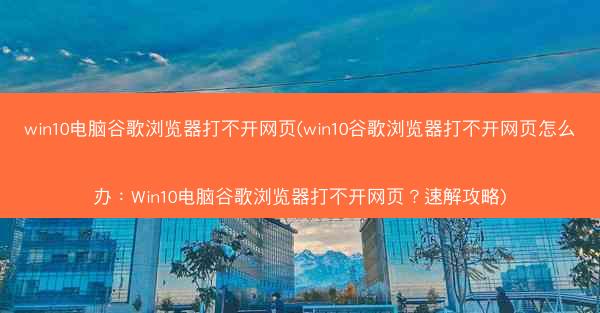
在当今信息爆炸的时代,网络已经成为我们获取知识、娱乐和工作的主要途径。有时候我们可能会遇到一些技术问题,比如Win10电脑上的谷歌浏览器打不开网页。本文将围绕这一常见问题,从多个方面提供详细的解决方案,帮助读者快速解决问题。
检查网络连接
当遇到浏览器无法打开网页的问题时,我们应该首先检查网络连接。以下是一些检查网络连接的方法:
1. 查看网络状态:打开任务栏的网络图标,查看网络状态是否正常。
2. 重启路由器:有时候,重启路由器可以解决网络连接问题。
3. 检查IP地址和DNS设置:进入网络设置,检查IP地址和DNS设置是否正确。
清理浏览器缓存
浏览器缓存可能会影响网页的正常加载。以下是一些清理浏览器缓存的方法:
1. 清除缓存:在谷歌浏览器的设置中,找到隐私和安全选项,选择清除浏览数据。
2. 重置浏览器:如果清除缓存无效,可以尝试重置浏览器设置。
更新浏览器
浏览器版本过旧可能会导致兼容性问题,以下是如何更新浏览器的步骤:
1. 检查更新:在谷歌浏览器的设置中,找到关于Google Chrome选项,检查是否有更新。
2. 下载并安装更新:如果发现更新,按照提示下载并安装。
检查浏览器扩展程序
浏览器扩展程序可能会影响网页的正常加载。以下是如何检查浏览器扩展程序的步骤:
1. 进入扩展程序管理:在谷歌浏览器的设置中,找到扩展程序选项。
2. 禁用扩展程序:尝试禁用一些扩展程序,看看是否能够解决问题。
检查操作系统
操作系统的问题也可能导致浏览器无法打开网页。以下是如何检查操作系统的步骤:
1. 检查系统更新:进入Windows更新,检查是否有系统更新。
2. 修复系统问题:如果发现系统问题,按照提示修复。
重装浏览器
如果以上方法都无法解决问题,可以尝试重装浏览器:
1. 卸载浏览器:在控制面板中卸载谷歌浏览器。
2. 下载并安装新版本:从官方网站下载最新版本的谷歌浏览器,并安装。
寻求专业帮助
如果以上方法都无法解决问题,建议寻求专业帮助。可以联系技术支持,或者寻求其他专业人士的帮助。
本文从多个方面详细阐述了Win10电脑谷歌浏览器打不开网页的解决方案。通过检查网络连接、清理浏览器缓存、更新浏览器、检查浏览器扩展程序、检查操作系统、重装浏览器以及寻求专业帮助等方法,读者可以有效地解决这一问题。希望本文能够帮助到遇到相同问题的读者。











